大家好,又见面了,我是你们的朋友全栈君。
制作视频,有时候我们只需要视频的一部分,多余的部分就需要给裁剪掉,那么Premiere(pr)怎样剪裁视频画面大小呢。
工具/材料Adobe Premiere Pro CS6
首先把要剪裁的视频拖动到视频轨道上去。
然后在“效果”面板的搜索框里面输入“裁剪”,然后按下回车。
如图,这就是裁剪特效,我们用鼠标把裁剪特效拖动到视频上,然后松开鼠标就可以了。
接着在上边找到“特效控制台(效果控件)”面板,准备开始裁剪了哦。
如图,调整裁剪特效的左侧,顶部,右侧,底部的百分比参数就可以裁剪视频了。这里我就随便设置百分比参数。
如图,设置好之后,视频的上下左右部分画面会被裁剪掉,空出黑边。
发布者:全栈程序员栈长,转载请注明出处:https://javaforall.cn/166957.html原文链接:https://javaforall.cn